beyond compare是一款强大的比较和合并工具,但其标签页栏的操作方式可能会令人困惑。php小编子墨将为您介绍如何使用标签页栏,包括如何添加、删除、重新排列和关闭标签页,并分享一些有用的诀窍,以帮助您充分利用beyond compare的标签页栏功能。继续阅读以了解更多信息!
打开Beyond Compare,在主页面右侧中双击【图片比较】图标,打开比较会话界面。分别单击界面两侧【打开文件】按钮,添加您需要比较的图片文件,如图所示,在只有一个比较会话时标签页栏被隐藏。
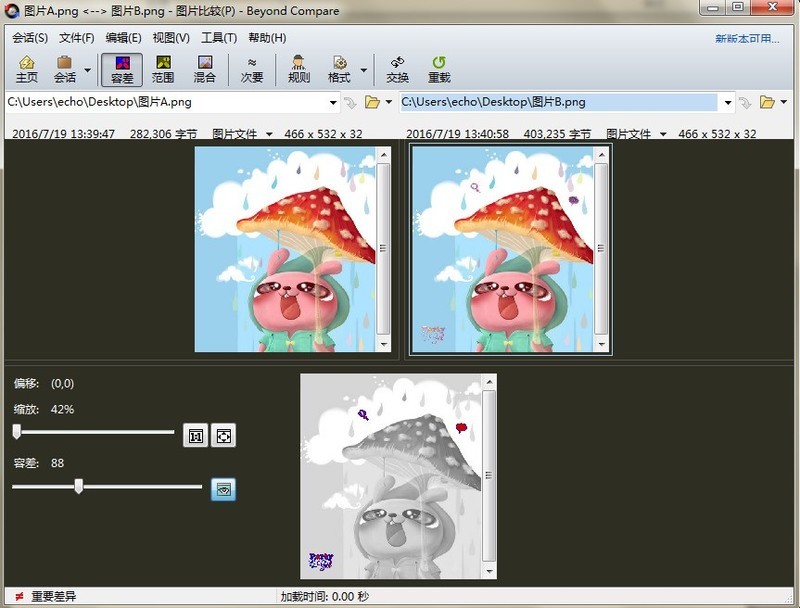
注意:考虑到Beyond Compare可执行的比较会话类型丰富,这里以图片比较会话为例,讲解显示标签页栏的方法。
点击工具按钮,在展开的下拉菜单中选择【选项】命令,打开Beyond Compare选项窗口,在窗口左侧目录中点击【标签页】,切换到相应栏目。
在页面【打开子会话于:】栏目中,取消勾选【如果只有一个标签页的话则隐藏标签页栏】复选框,单击【应用】按钮完成操作。

功能列表:底层程序与前台页面分离的效果,对页面的修改无需改动任何程序代码。完善的标签系统,支持自定义标签,公用标签,快捷标签,动态标签,静态标签等等,支持标签内的vbs语法,原则上运用这些标签可以制作出任何想要的页面效果。兼容原来的栏目系统,可以很方便的插入一个栏目或者一个栏目组到页面的任何位置。底层模版解析程序具有非常高的效率,稳定性和容错性,即使模版中有错误的标签也不会影响页面的显示。所有的标
 0
0

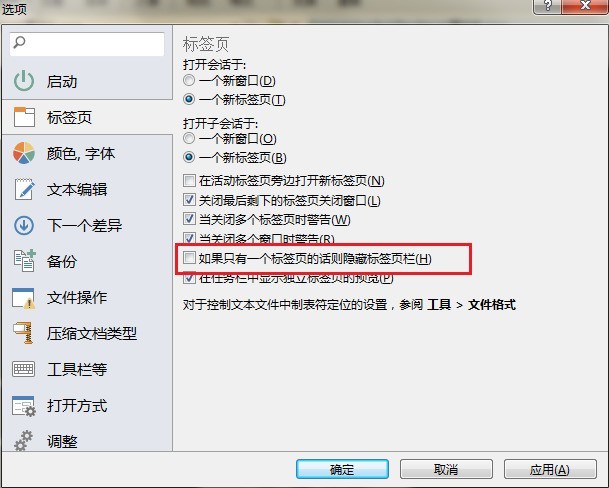
单击【确定】按钮关闭选项窗口,再次回到图片比较会话操作界面,如图所示,标签页栏显示与菜单栏和工具栏之间,方便用户查看比较文件信息。
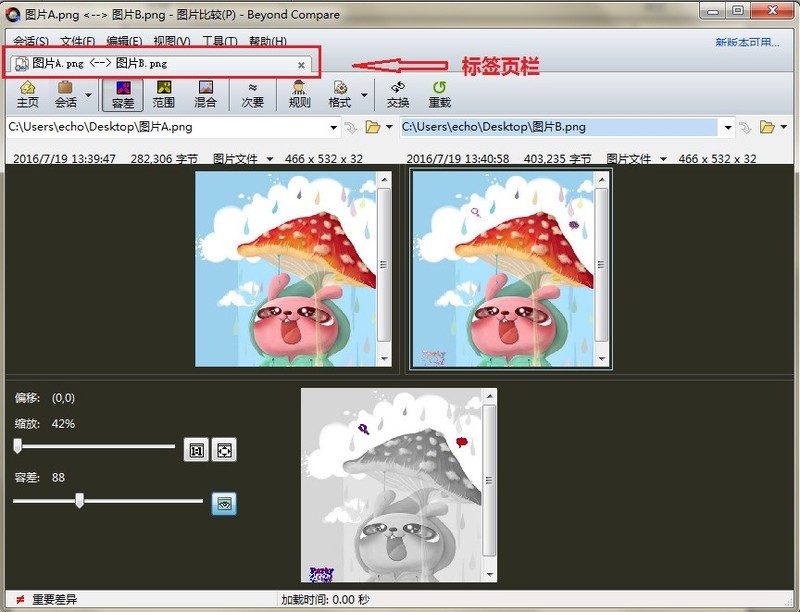
以上就是Beyond Compare显示标签页栏的操作方法的详细内容,更多请关注php中文网其它相关文章!

每个人都需要一台速度更快、更稳定的 PC。随着时间的推移,垃圾文件、旧注册表数据和不必要的后台进程会占用资源并降低性能。幸运的是,许多工具可以让 Windows 保持平稳运行。

Copyright 2014-2025 https://www.php.cn/ All Rights Reserved | php.cn | 湘ICP备2023035733号